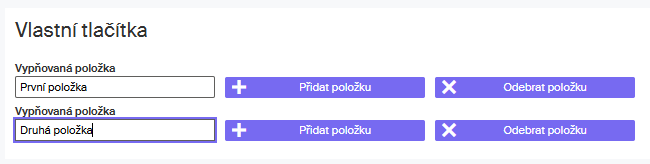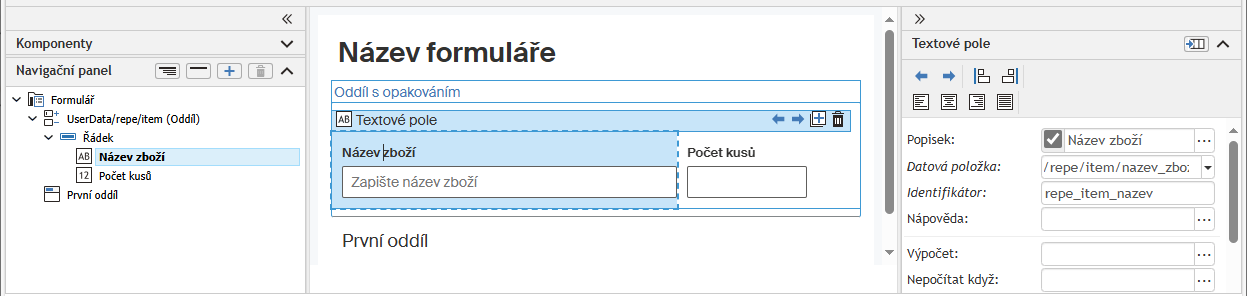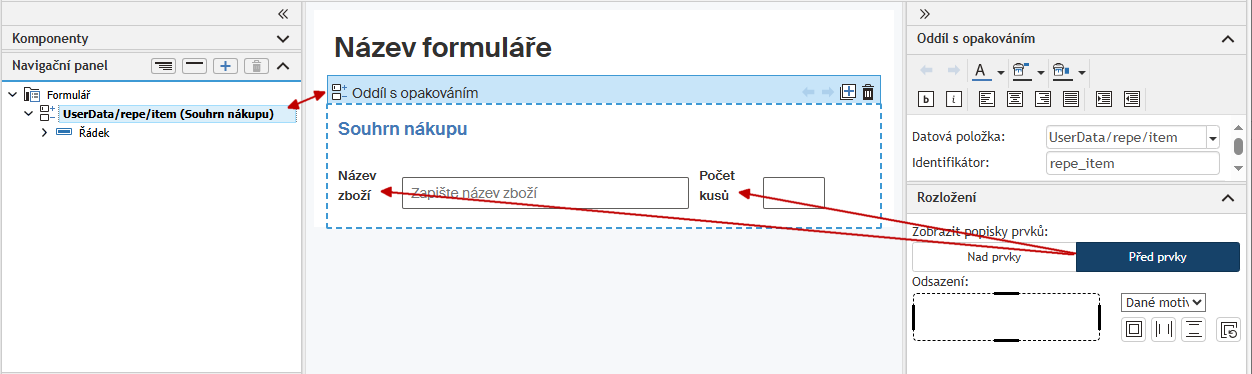Oddíl s opakováním
Oddíl s opakováním je sekce, kterou si může uživatel při pozdějším rutinním použití formuláře vložit několikanásobně, podle potřeby.
Příkladem může být seznam nakoupeného zboží, kdy předem není známo, kolik položek bude obsahovat. Ve výchozím stavu je oddíl zobrazen jen jednou, ale při vyplnění formuláře ho lze opakovaně přidávat podle potřeby vkládání jednotlivých položek nákupu.
Do oddílu s opakováním lze vkládat jakékoliv další formulářové prvky.
| Zajímavý příklad uplatnění tohoto prvku v kombinaci s tlačítkem je popsaný v kapitole Tlačítko s kontextovou vazbou. |
Oddíl s opakováním má podobné vlastnosti jako běžný oddíl popsaný v předchozí kapitole.
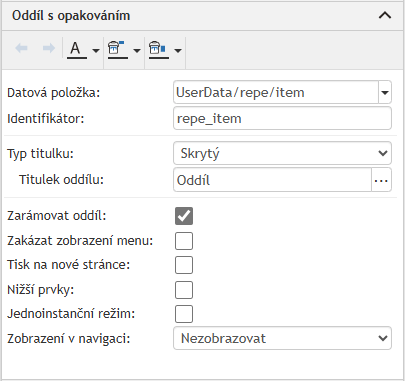
„Systémové“ řešení
Navíc se kromě viditelných prvků do formuláře zároveň přidá i datová struktura (viz panel Data agendy), což je položka repe (obalující celý oddíl s opakováním), v ní vložená položka item (obalující každé jednotlivé opakování). Teprve do položky item se budou vkládat datové položky jednotlivých prvků umístěných do tohoto oddílu.
Výchozí názvy položek repe a item si můžete podle potřeby přejmenovat v poli Datová položka.
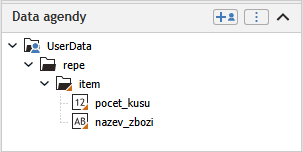
V hotovém formuláři se pak v pravé části oddílu zobrazí ovládací prvek, pomocí kterého si může uživatel přidat další instance opakovací sekce, případně je naopak odebírat.
Vytvořme si vzorový oddíl s opakováním, který bude obsahovat vstupy pro název zboží a počet objednaných kusů.
Pak si jeho vzhled a funkci můžete vyzkoušet, když na nástrojové liště klapnete na tlačítko Náhled.
Pokud chcete nastavit prvky celého opakovacího oddílu, klepněte na jeho položku v navigačním panelu a v panelu Oddíl s opakováním (vpravo) nastavte třeba vzhled a obsah titulku a v panelu Rozložení vyberte, zda se mají popisky zobrazovat nad příslušnými prvky nebo před nimi.
V panelu Rozložení lze nastavit způsob zobrazení popisků a jejich odsazení.
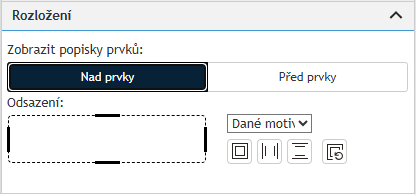
Tip na vlastní tlačítka
Pokud by tvůrce formuláře chtěl, může výše popsaná „systémová“ tlačítka se symboly „plus“ a „minus“ nahradit tlačítky podle vlastního návrhu.
Systémová tlačítka je zapotřebí ve vlastnostech oddílu s opakováním zakázat. K tomu zaškrtněte políčko Zakázat zobrazení menu.
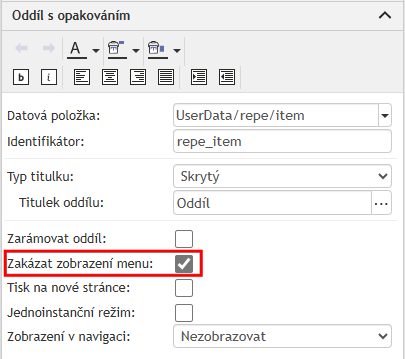
Vytvořme si jednoduchý oddíl s opakováním s jedním textovým polem a dvojicí tlačítek, která budou nahrazovat „systémová“ tlačítka „plus“ a „minus“. Tlačítka si vzhledově upravte podle potřeby.
Pak přejděte do vlastností jednoho z tlačítek, třeba pro přidání další opakovací sekce. U pole Onclick klepněte na část se třemi tečkami vpravo.
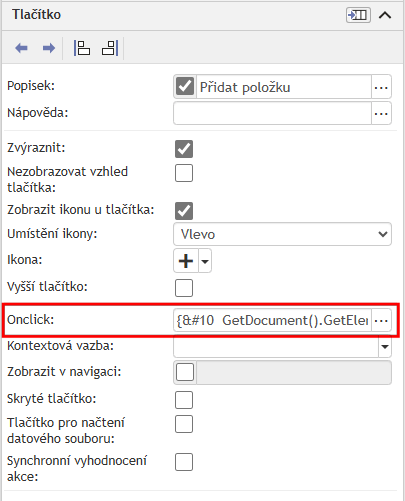
Přejdete do okna Vlastnosti tlačítka, kde na záložce JavaScript napište jednoduchý skript pro přidávání dalších opakovacích sekcí:
{
GetDocument().GetElement().InsertSection(".");
}Totéž zopakujte pro druhé tlačítko, kde použijte skript pro odebírání opakovacích sekcí:
{
GetDocument().GetElement().RemoveSection(".");
}Výsledek si můžete zkontrolovat v náhledovém zobrazení.